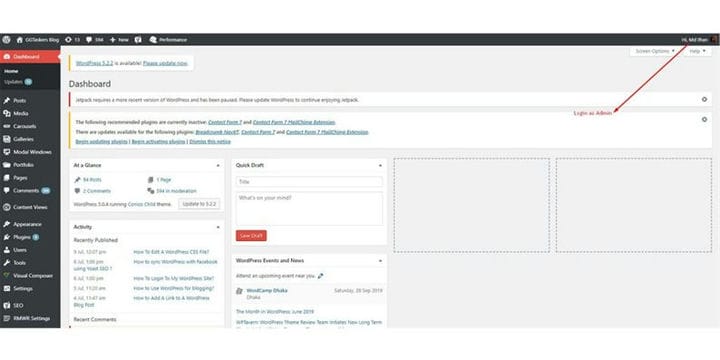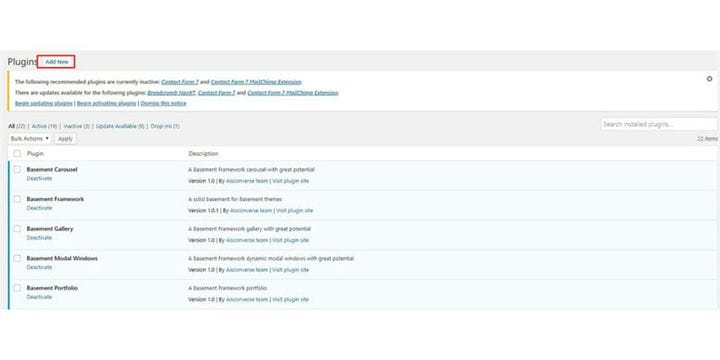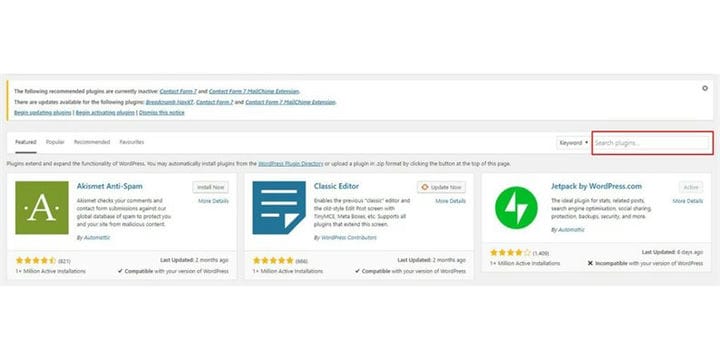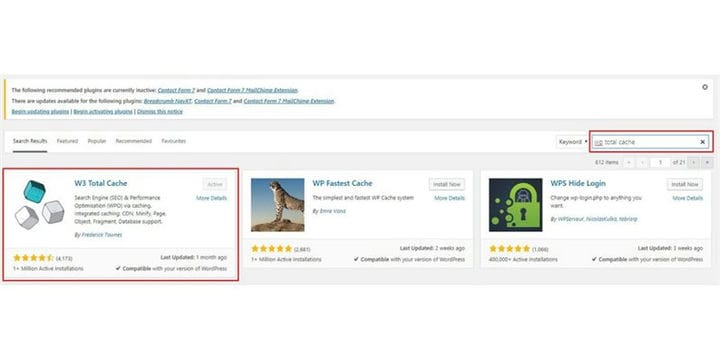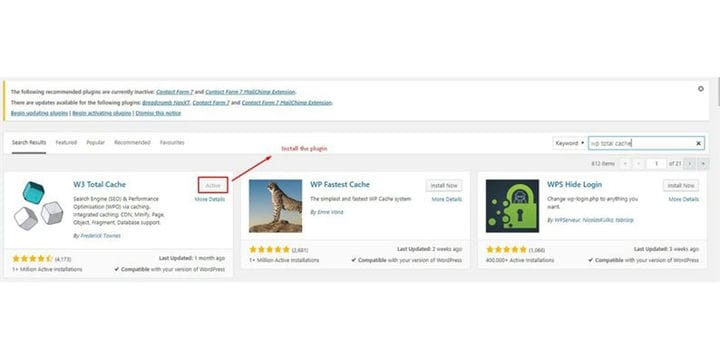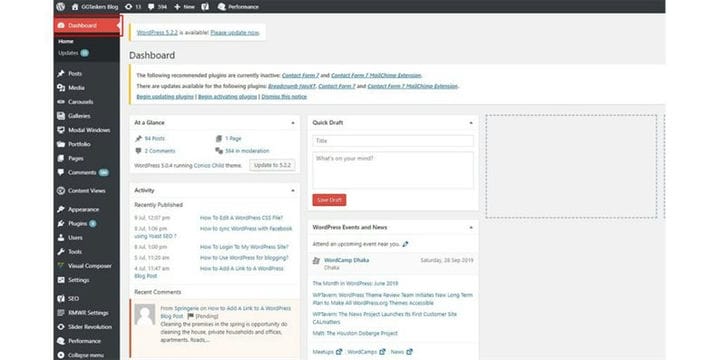Как очистить кеш WordPress с помощью W3 Total Cache?
Скорость веб-сайта – одна из самых важных вещей, о которых вам следует помнить, когда вы ведете бизнес, используя веб-сайт. Если время загрузки вашего сайта задерживается всего на одну секунду, вы можете столкнуться со следующими последствиями:
- Просмотр страницы уменьшился на 11%
- Удовлетворенность клиентов снижается на 16%
- Конверсия снизилась на 7%
Задержка загрузки веб-сайта всего в одну секунду может оказать огромное влияние на ваш бизнес, поэтому поддерживать хорошо оптимизированный веб-сайт абсолютно необходимо. Исследование показывает, что около 47% клиентов ожидают, что веб-сайт загрузится на две секунды или меньше, и около 40% посетителей покинут ваш веб-сайт, если это займет более трех секунд.
Есть разные способы ускорить работу вашего сайта, один из самых простых способов сделать это – включить кеширование. В этом блоге я покажу вам, как вы можете установить плагин кеширования на свой сайт WordPress и очистить кеширование. Очистка кеша очень важна, когда вы вносите изменения в свой сайт. Когда вы когда-либо вносите некоторые изменения в свой веб-сайт, вам следует очистить кеш веб-сайта. В этом блоге я покажу вам, как установить плагин кэширования W3 и очистить кеш веб-сайта:
Шаг 1. Вам нужно перейти на серверную часть вашего веб-сайта или для WordPress, которая называется wp-admin. Это универсальный вход на сайт WordPress. Предположим, ваш веб-сайт www.example.com, тогда вам нужно ввести URL как www.example.com/wp-admin.
Шаг 2: После входа в систему вы попадете на панель управления. Эта панель инструментов позволяет настраивать ваш веб-сайт. Но имейте в виду одну вещь, чтобы внести изменения в свой сайт, вам нужно войти в систему как администратор.
Шаг 3. На панели управления вы найдете вкладку «Плагин». Щелкните плагин и выберите добавить новый.
Шаг 4: В новом окне вы найдете панель поиска. Это позволит вам установить любой желаемый плагин на своем веб-сайте WordPress.
Шаг 5: В строке поиска введите W3 total cache.
Шаг 6: Нажмите на установку. Я уже установил плагин, поэтому мне не нужно было устанавливать его снова. Убедитесь, что вы установили его правильно. Если вы не знаете, как установить плагин WordPress, тогда вы обязательно ознакомитесь с тем, как установить плагин WordPress.
Шаг 7: После установки плагина вы увидите новую вкладку, которая только что открылась на вашей панели инструментов, с именем «производительность».
Шаг 8: Вам нужно нажать на производительность, которая по умолчанию приведет вас на панель инструментов.
Шаг 9: На панели инструментов вы найдете опцию, вызывающую очистку всех кешей. Вы нажимаете на нее, чтобы очистить кеши вашего сайта.
Шаг 10: Нажмите на панель управления, чтобы вернуться на свой веб-сайт.
Хотя очистка кеша может увеличить время загрузки вашего сайта, но только один раз. Когда вы вносите изменения в свой веб-сайт и хотите, чтобы это было замечено пользователем, вы должны очистить кеши своего веб-сайта. Если у вас все еще есть вопросы по очистке кеша, не стесняйтесь комментировать ниже.